windows下载的更新包在哪 Win10系统更新安装包下载路径
更新时间:2024-01-26 17:58:04作者:jiang
Windows系统的更新是保持系统稳定性和安全性的关键步骤,而了解到Windows 10系统更新安装包的下载路径则是更好地管理和安装这些更新的前提,大家可能会好奇,究竟在Windows 10系统中,我们可以在哪里找到这些更新包的下载路径呢?在下文中我们将介绍一些常用的方法来寻找并下载这些更新包,以便帮助大家更加便捷地更新和维护自己的系统。
具体步骤:
1.首先我们进入系统桌面后点击桌面上的此电脑图标。

2.在资源管理器中点击我们的c盘驱动器。
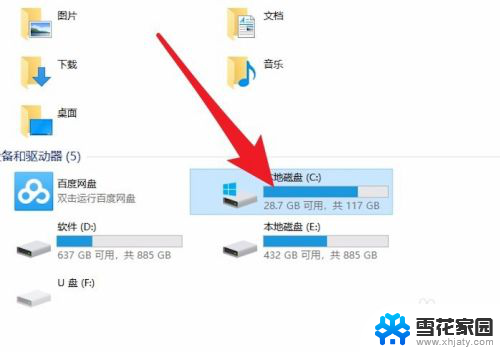
3.进入windows文件夹后找到图中箭头所指的文件夹点击进入。
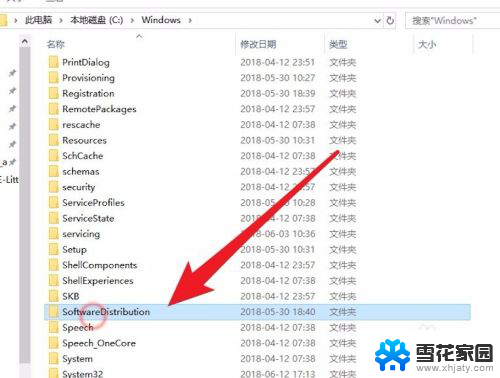
4.然后进入到download文件夹中。
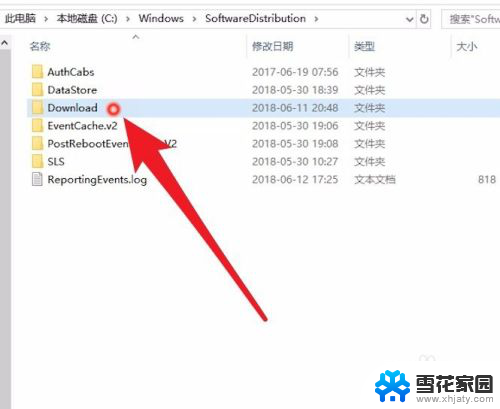
5.全选文件后点击鼠标右键,在面板中选择删除选项。删除时需要按住shift键进行彻底删除。
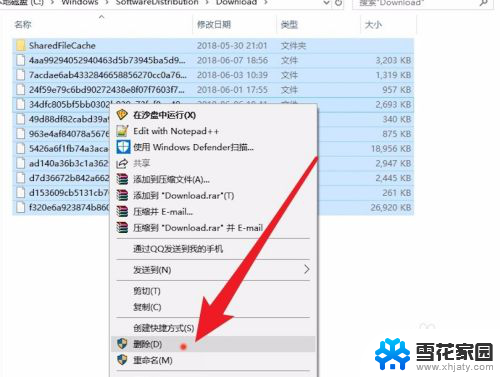
6.在弹出的确认框中点击确定按钮即可。
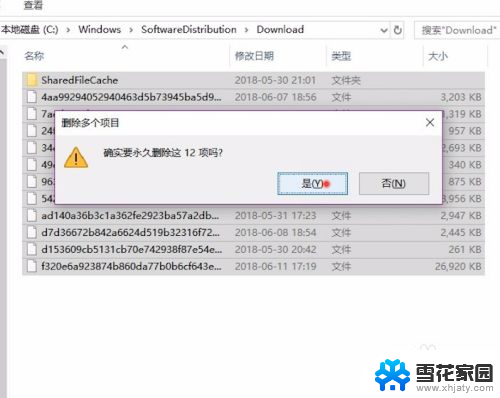
7.先写到这里了,谢谢大家的观看。
祝大家生活愉快。
小编还有许多其他的经验可以观看,如果无法解决问题可以联系小编进行咨询。
看不清楚图片的可以点击放大再看哦。
以上就是Windows下载的更新包所在位置的全部内容,如果有不清楚的用户,可以参考以上步骤进行操作,希望对大家有所帮助。
windows下载的更新包在哪 Win10系统更新安装包下载路径相关教程
-
 win11如何查看已安装的更新 Windows 11 查看已经安装的更新方法
win11如何查看已安装的更新 Windows 11 查看已经安装的更新方法2024-09-28
-
 win10 安装更新 Win10系统更新升级教程
win10 安装更新 Win10系统更新升级教程2023-09-12
-
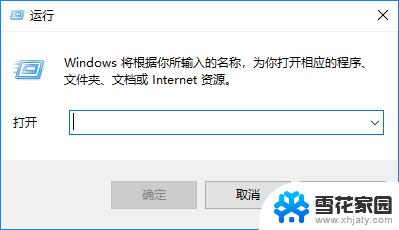 win10在哪看自动更新的软件 如何在Windows 10中查看已经安装的软件更新列表
win10在哪看自动更新的软件 如何在Windows 10中查看已经安装的软件更新列表2023-09-11
-
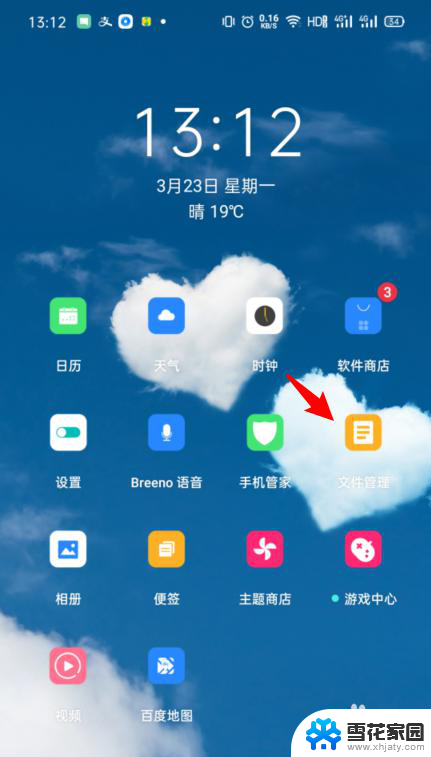 oppo应用包安装程序在哪里 OPPO手机软件安装包删除方法
oppo应用包安装程序在哪里 OPPO手机软件安装包删除方法2024-07-22
- 安装win10一直卡在更新 win10更新卡住不动怎么办蓝屏
- win10更新一直安装失败无法更新 Win10更新失败怎么办
- win11系统软件商店如何更改安装地址 Win11商店安装路径更改方法
- 此windowsinstaller软件包有一个问题 Windows Installer安装包安装失败
- win11电脑怎么更改软件安装路径 Win11软件安装位置修改方法
- 电脑windows11更新安装错误 windows11更新安装错误代码解决方法
- 光盘win7系统安装 Win7系统安装图文教程
- iso安装win10系统 iso文件安装系统方法
- win10家庭版怎么下载软件 Win10安装软件步骤
- win11usb经常无法识别 Win11系统安装U盘无法识别解决方法
- 32位系统win10 win10系统32位和64位安装要求区别
- 光盘装系统w7 Win7系统光盘安装教程详解
系统安装教程推荐